Come creare un punto di ripristino del sistema in Windows 7
Quando il ripristino del sistema è stato introdotto in Windows ME, ha aiutato a salvare alcuni importanti snafus del computer per un sacco di utenti. La funzionalità è ancora inclusa in Windows 7, 8 e 10 ed è uno strumento utile per risolvere una miriade di problemi.
CORRELATI: Come utilizzare Ripristino configurazione di sistema in Windows 7, 8 e 10
Puoi leggere ulteriori informazioni su come utilizzare Ripristino configurazione di sistema nella nostra guida completa. Ma se stai solo cercando di creare un rapido punto di ripristino, le istruzioni di seguito dovrebbero aiutarti.
Si consiglia di creare un punto di ripristino prima di installare nuovo software o apportare modifiche importanti al computer. Spesso, quando installi un nuovo software, ti viene data la possibilità di creare un punto, ma in caso contrario puoi farlo anche manualmente.
Fai clic sul menu Start, digita "ripristina" e fai clic su "Crea un punto di ripristino". ".

Si apre la finestra di dialogo Proprietà del sistema. Fai clic sul pulsante Crea.
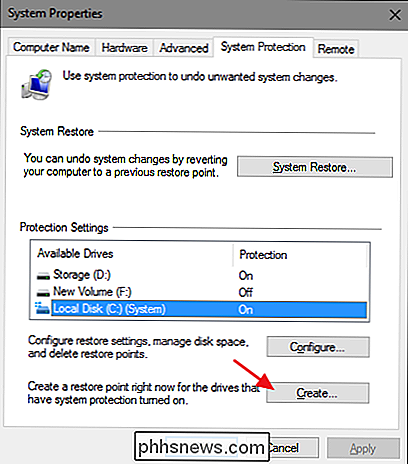
Scrivi una descrizione per il punto di ripristino che ti aiuterà a ricordare il punto in cui è stato creato.
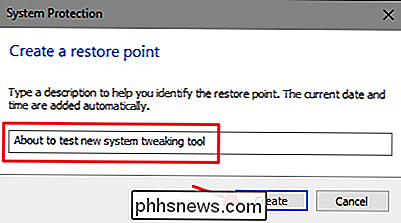
Il tempo necessario per creare il punto di ripristino dipenderà dalla quantità di dati, computer velocità ecc.
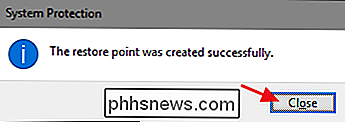
Tutto fatto! Ora, se qualcosa va storto, hai la soddisfazione di sapere che puoi tornare indietro nel tempo prima che le modifiche siano state apportate.

Perché "dir C:" Restituisci risultati così diversi da "dir C: "?
Man mano che impari a usare la riga di comando e cosa possono fare i vari comandi, potresti meravigliarti perché ottieni risultati così diversi per quelli che sembrano comandi quasi identici. Con questo in mente, il post di Q & A di SuperUser di oggi aiuta un lettore confuso a capire le differenze. La sessione di domande e risposte di oggi ci viene fornita per gentile concessione di SuperUser, una suddivisione di Stack Exchange, un raggruppamento di siti Web di domande e risposte.

Come modificare la nuova barra delle applicazioni multi-monitor in Windows 8 o 10
Per anni, gli utenti si sono chiesti perché Microsoft non avrebbe reso la barra delle applicazioni personalizzabile e utilizzabile su più monitor. Fortunatamente Windows 8 e 10 includono una nuova funzionalità che lo rende molto meglio. Ecco una rapida occhiata per quelli che non li hanno già visti. La nuova barra delle applicazioni in Windows 8 (e Windows 10) si estende infine a più monitor e può essere personalizzata in modo che i pulsanti della barra delle applicazioni su ciascun monitor siano i pulsanti per Windows aperto su quel monitor.



